Cum să creezi o pagină de autor WordPress cu tema Beaver (în 5 pași)
Publicat: 2022-12-23Salvați șabloanele de generator de pagini și elementele de design în cloud! Începeți la Assistant.Pro
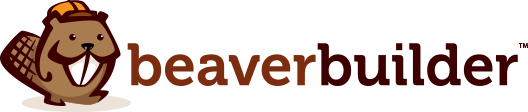
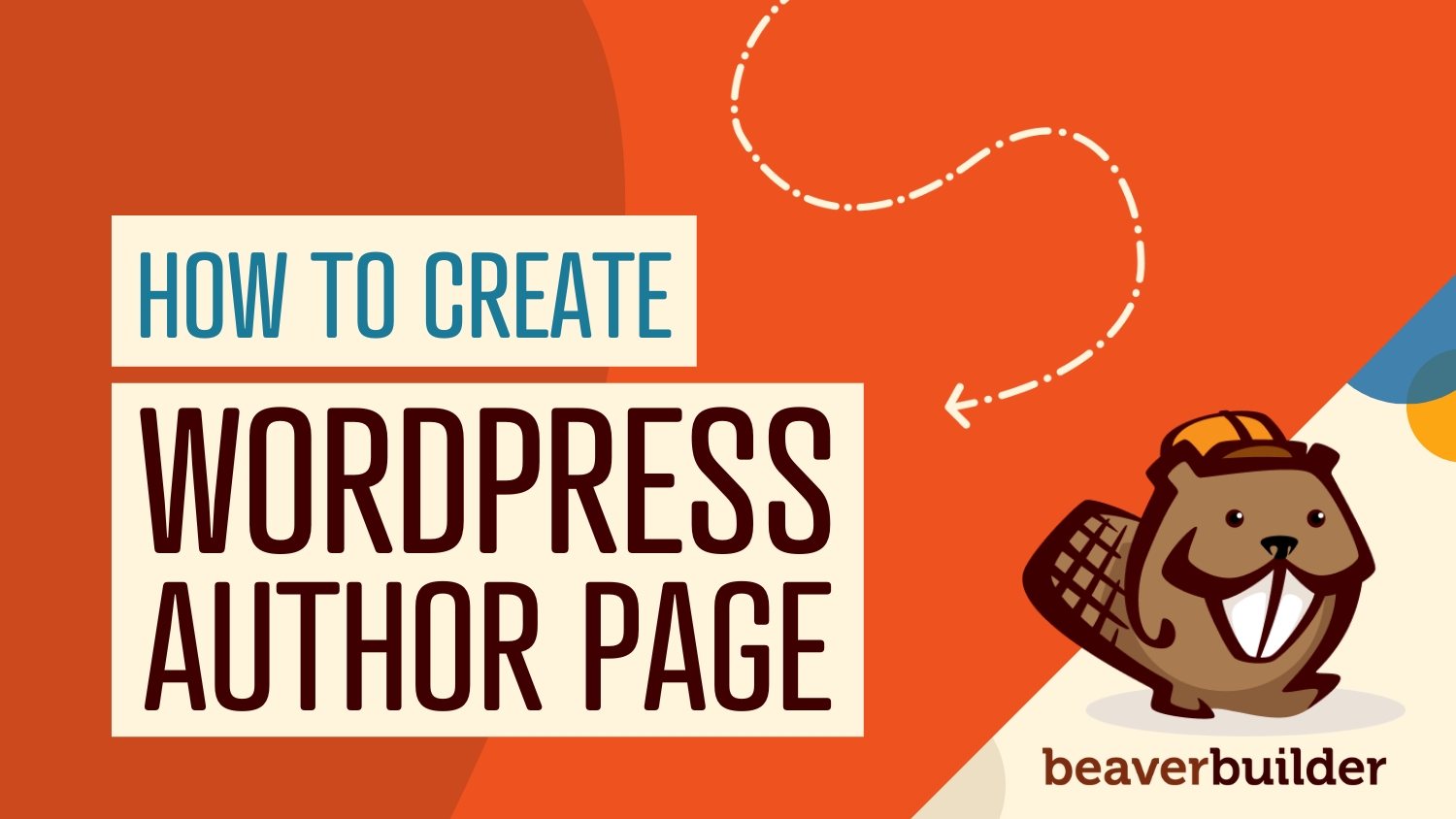
Dacă aveți mai mulți colaboratori la blogul dvs., cititorii ar putea dori să găsească o listă completă de postări ale unui anumit scriitor. În mod implicit, WordPress vine cu o pagină de arhivă a autorului, dar aspectul poate fi foarte simplu. Din fericire, vă puteți personaliza complet pagina de autor WordPress folosind Beaver Themer.
În această postare, vom discuta despre avantajele utilizării arhivelor paginilor de autor pe site-ul dvs. Apoi, vă vom arăta cum să creați o pagină de autor WordPress cu Beaver Themer. Sa trecem la treaba!
Cuprins:
O pagină de arhivă a autorului este ceea ce vedeți când faceți clic pe numele scriitorului într-un articol și este afișată o listă a postărilor acestuia:
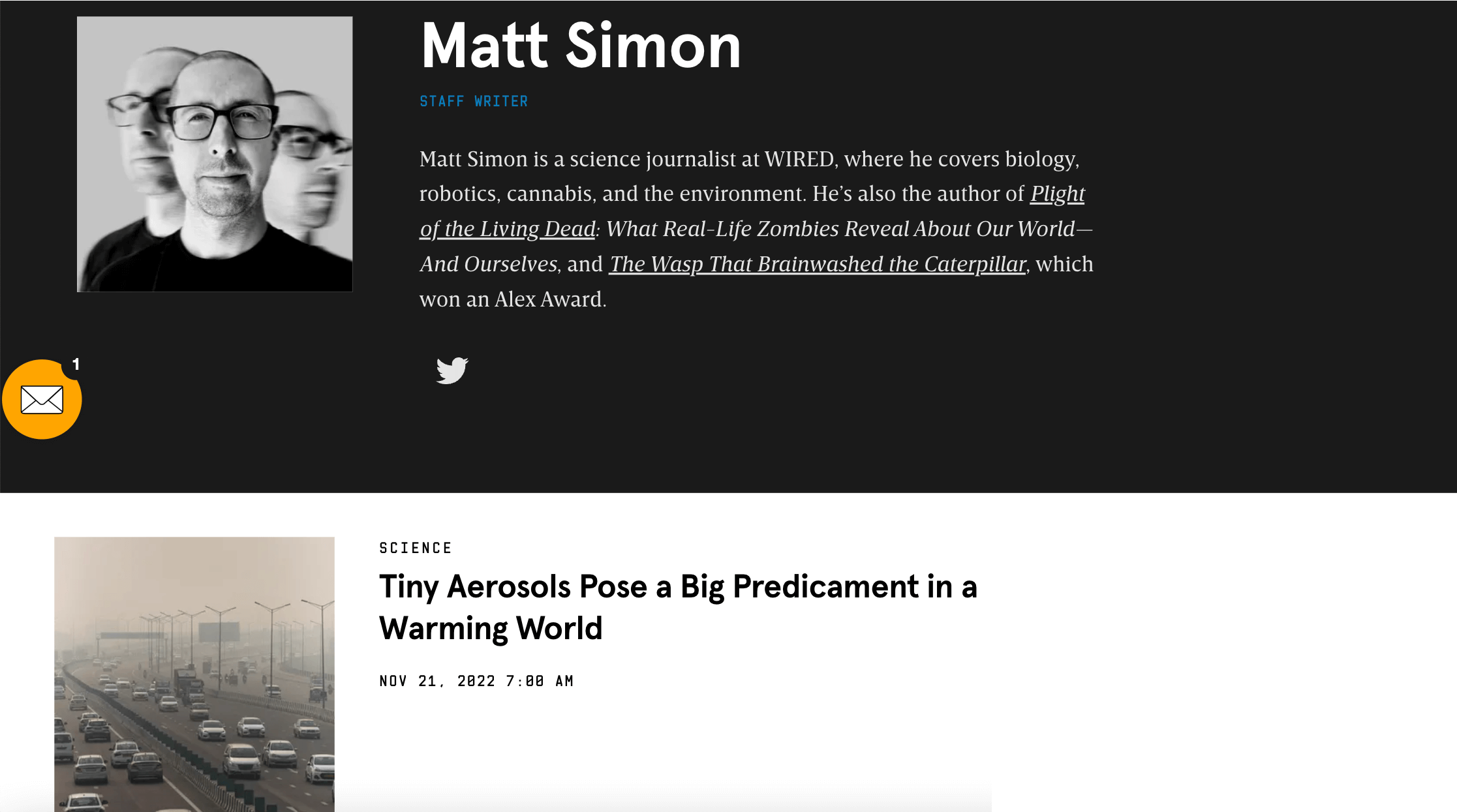
Există mai multe beneficii în a afișa o pagină de autor pe site-ul dvs. web. De exemplu:
În mod implicit, WordPress creează o pagină de arhivă pentru postările tale. Cu toate acestea, oferă suport limitat în ceea ce privește personalizarea. Cu Beaver Themer, puteți crea un aspect de arhivă personalizat:
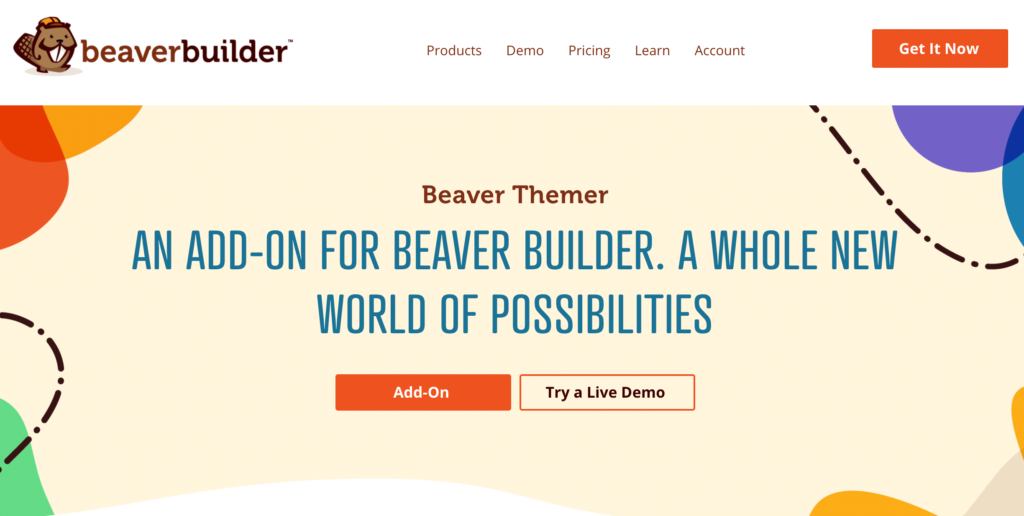
Folosind instrumentul nostru, puteți adăuga detalii personalizate acestei pagini și o puteți face mai captivantă. Acest lucru vă poate ajuta să reduceți rata de respingere și să încurajeze vizitatorii să verifice alte articole de pe blogul dvs.
Acum că știți ce este o pagină de arhivă de autor și cum poate beneficia site-ul dvs. WordPress, să vedem cum să personalizați această pagină.
Pentru acest tutorial, va trebui să aveți instalate Beaver Builder și Beaver Themer pe site-ul dvs. WordPress. Odată ce aveți aceste două instrumente, sunteți gata să începeți!
În primul rând, veți avea nevoie de un profil de autor care are o biografie și o imagine. Navigați la tabloul de bord WordPress și faceți clic pe Utilizatori :
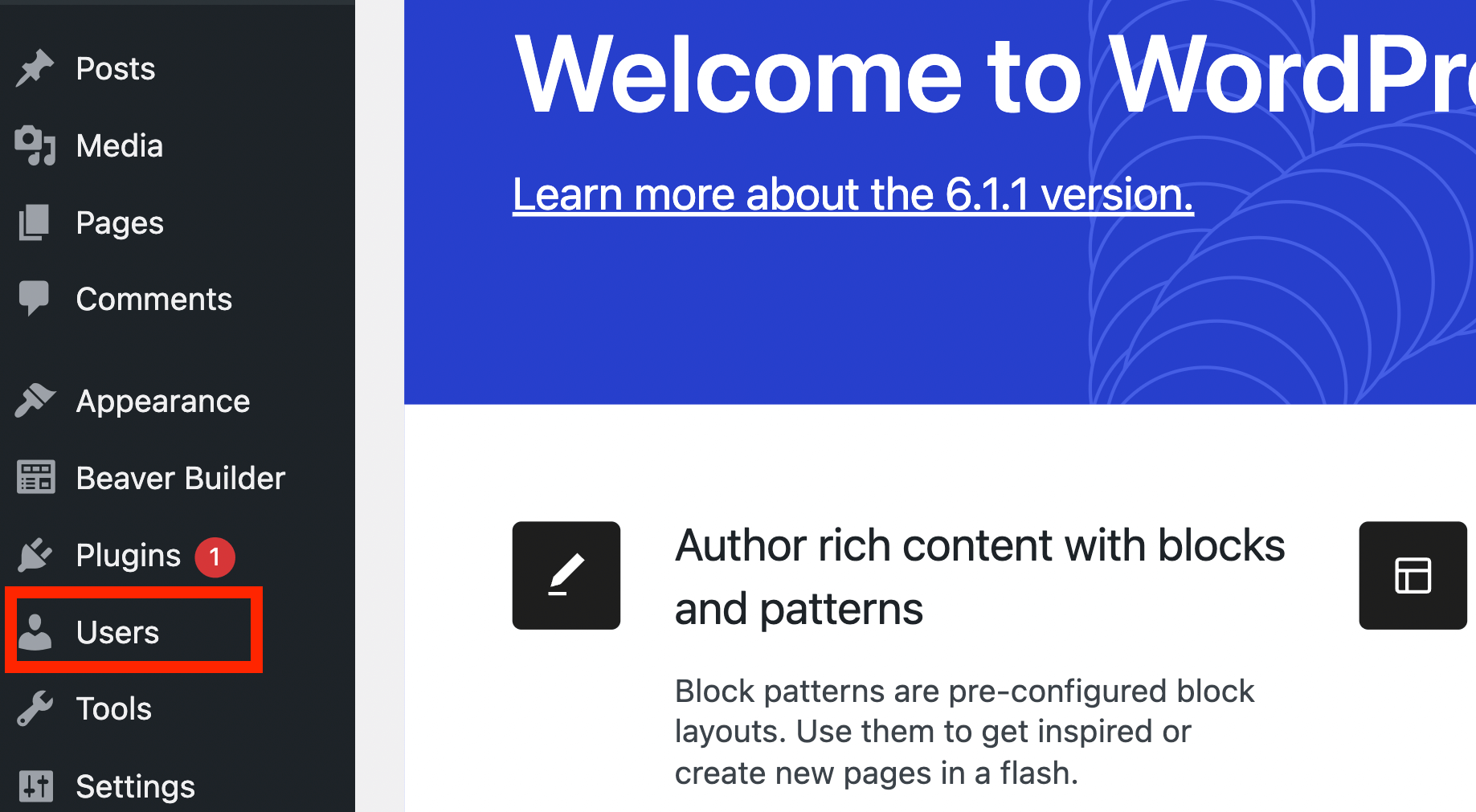
De aici, puteți fie să selectați un utilizator existent, fie să creați unul nou:
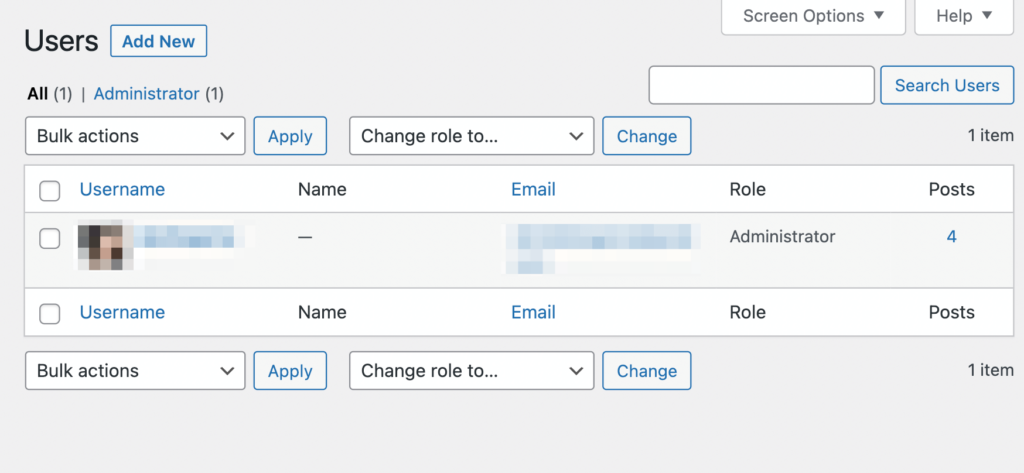
Vom crea un utilizator de testare pentru acest tutorial. Când faceți clic pe Adăugați nou , vi se va cere să furnizați câteva informații despre utilizator:
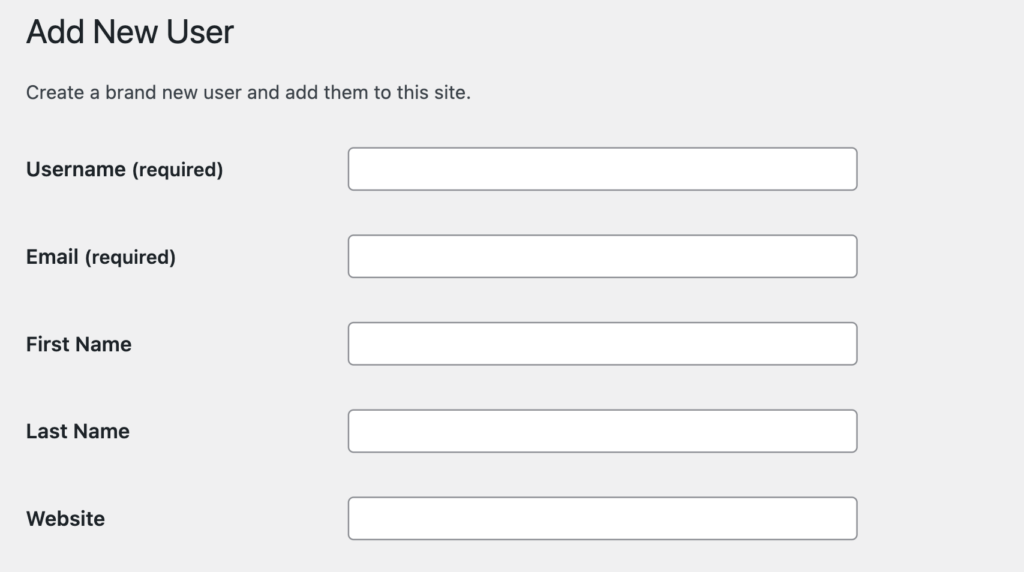
De exemplu, va trebui să adăugați un nume de utilizator și un e-mail. De asemenea, va trebui să selectați un rol pentru utilizator. Utilizând meniul drop-down, setați rolul la Autor :
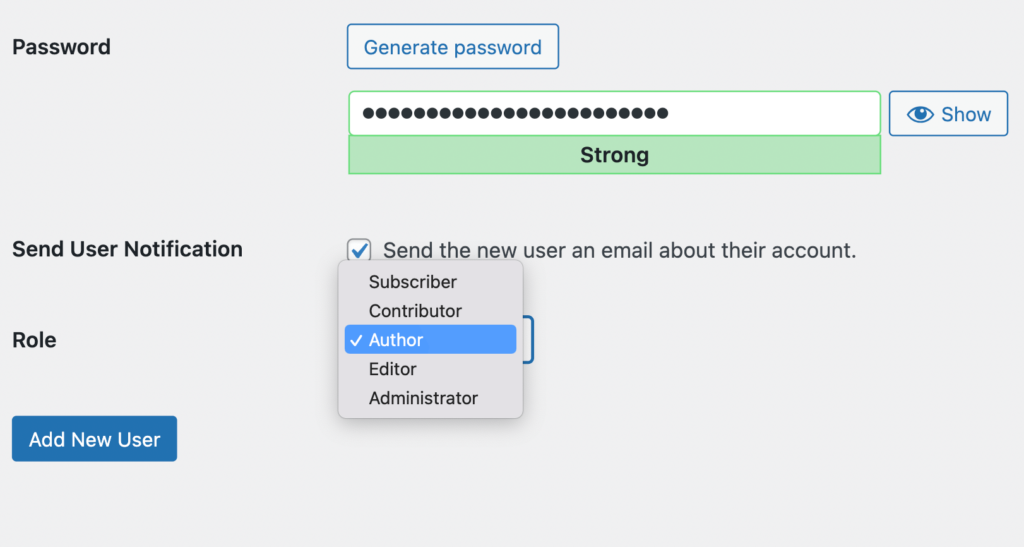
Apoi, faceți clic pe Adăugați un utilizator nou . Noul dvs. profil va fi adăugat pe pagina Utilizatorului :
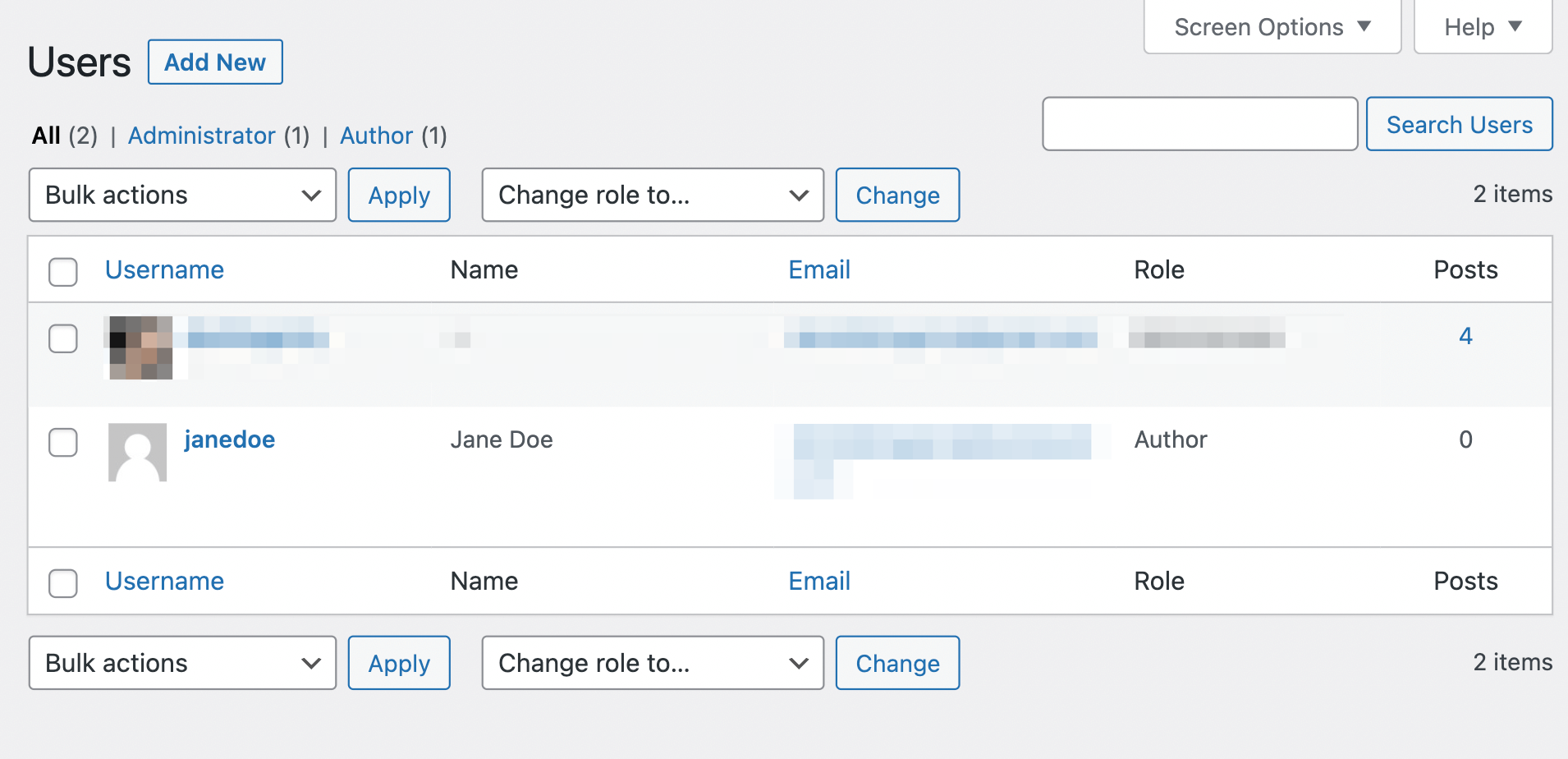
Acum, plasați cursorul peste numele de utilizator și faceți clic pe Editare :

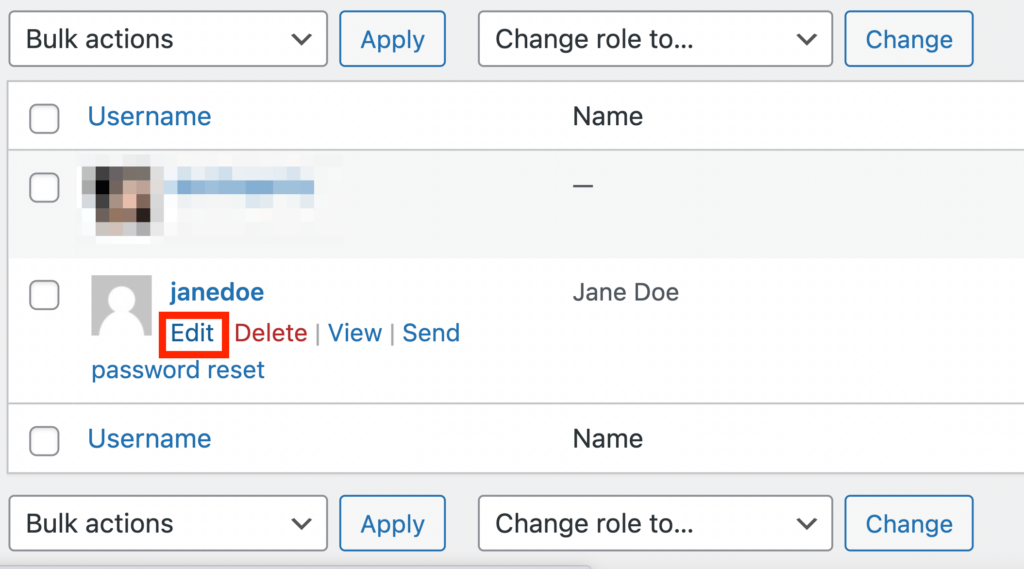
Pe pagina următoare, puteți selecta un nume afișat și puteți scrie o biografie:
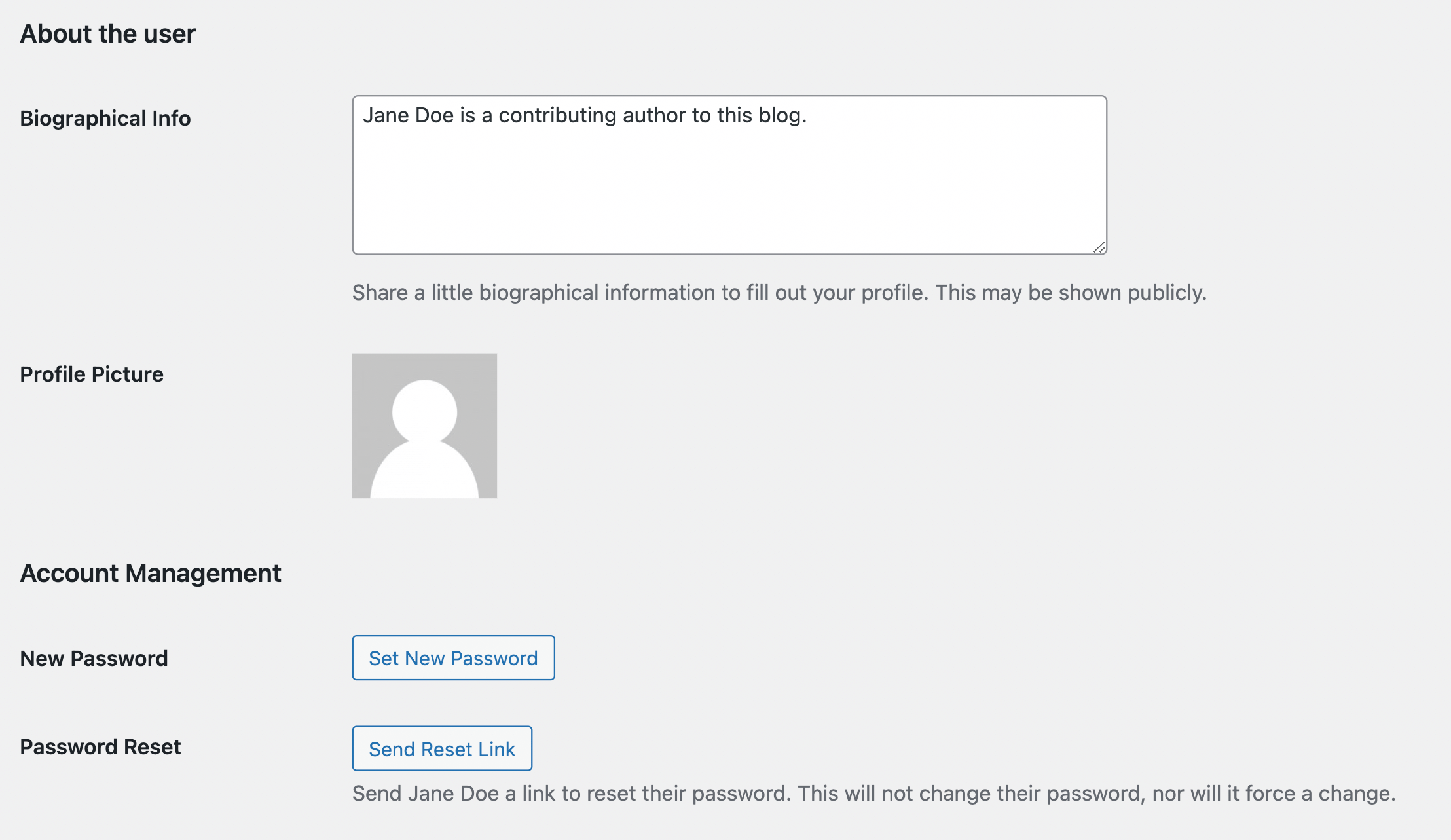
De asemenea, veți dori să încărcați o fotografie de profil prin Gravatar. Când sunteți gata, faceți clic pe Actualizare utilizator . Aceasta va salva modificările aduse profilului de utilizator.
Acum este timpul să creați o postare de testare pentru utilizatorul dvs. Dacă aveți deja postări asociate cu un autor, nu trebuie să finalizați acest pas.
Postarea dvs. de testare vă va ajuta să vedeți cum va arăta o arhivă de autor. Începeți prin a naviga la Postări și faceți clic pe Adăugați nou . Adaugă un titlu și ceva text postării.
Apoi, accesați setări și faceți clic pe meniul drop-down sub Autor :
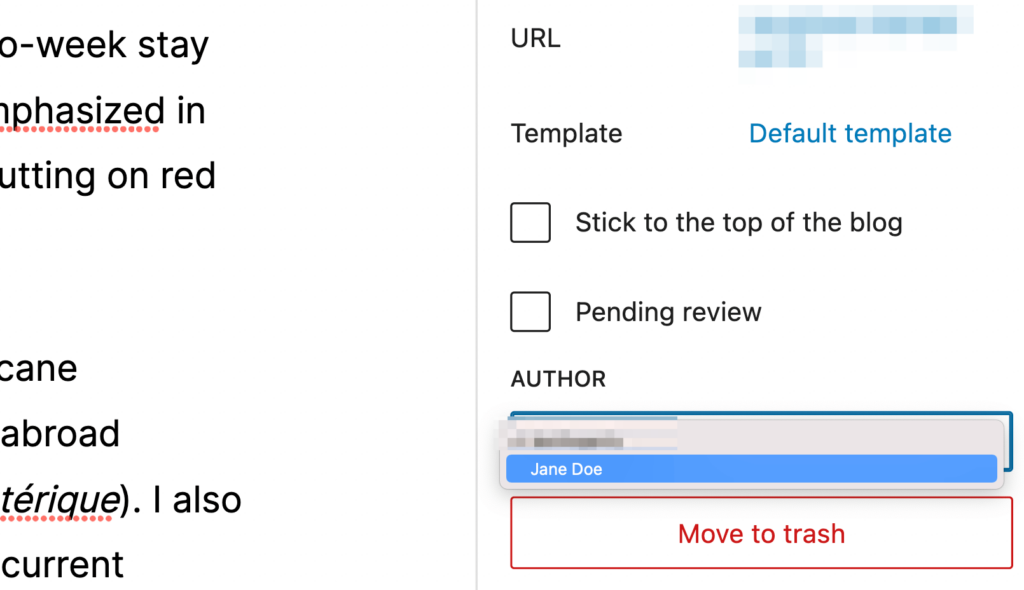
Alegeți profilul de testare pe care l-ați creat, apoi apăsați Publicare :
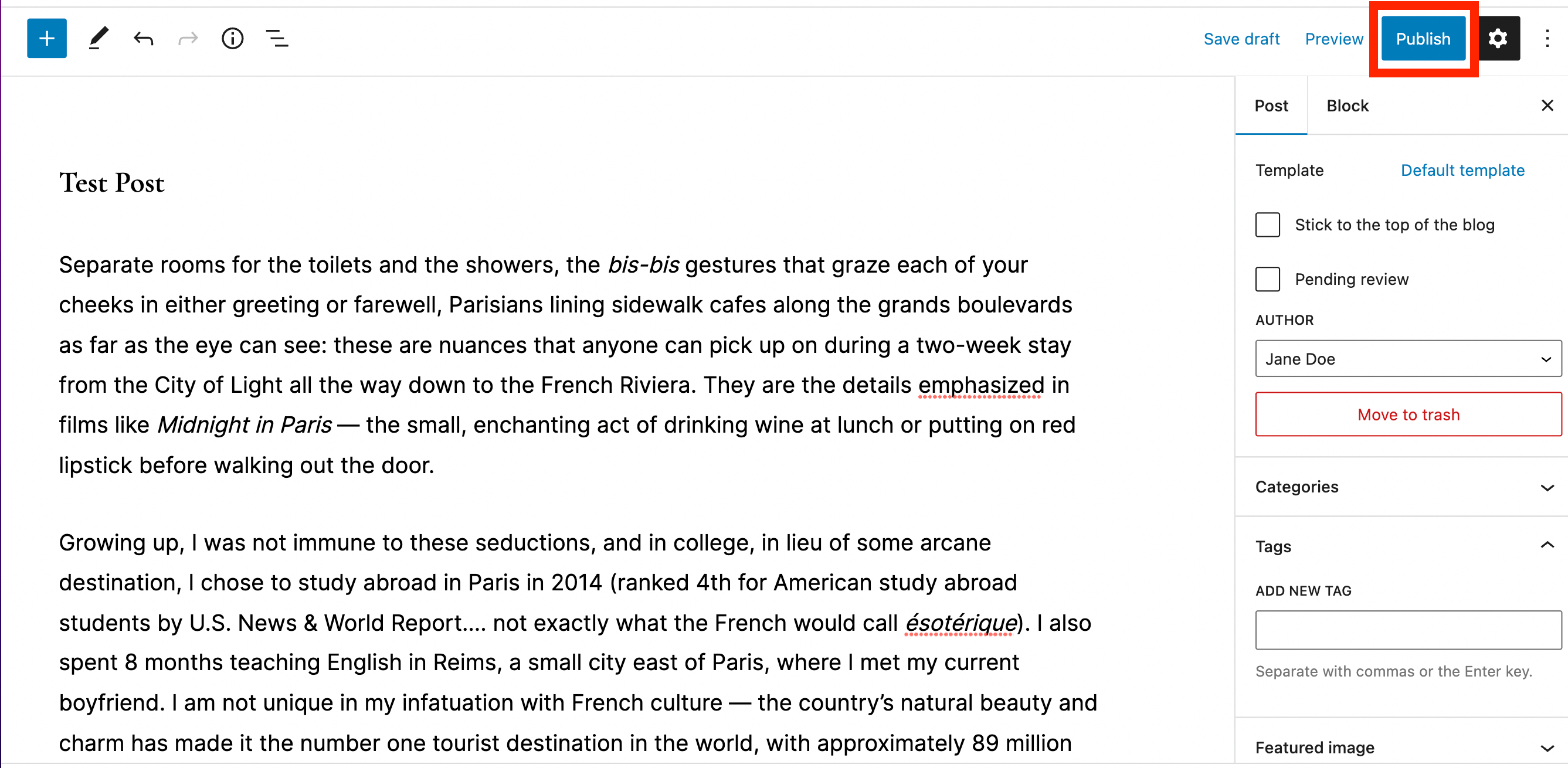
Aceasta va oferi o postare de testare pentru pagina dvs. de arhivă a autorului.
Acum că ați creat un utilizator și o postare nouă, este timpul să creați un aspect Themer. Accesați tabloul de bord WordPress și navigați la Beaver Builder > Aspecte tematice :
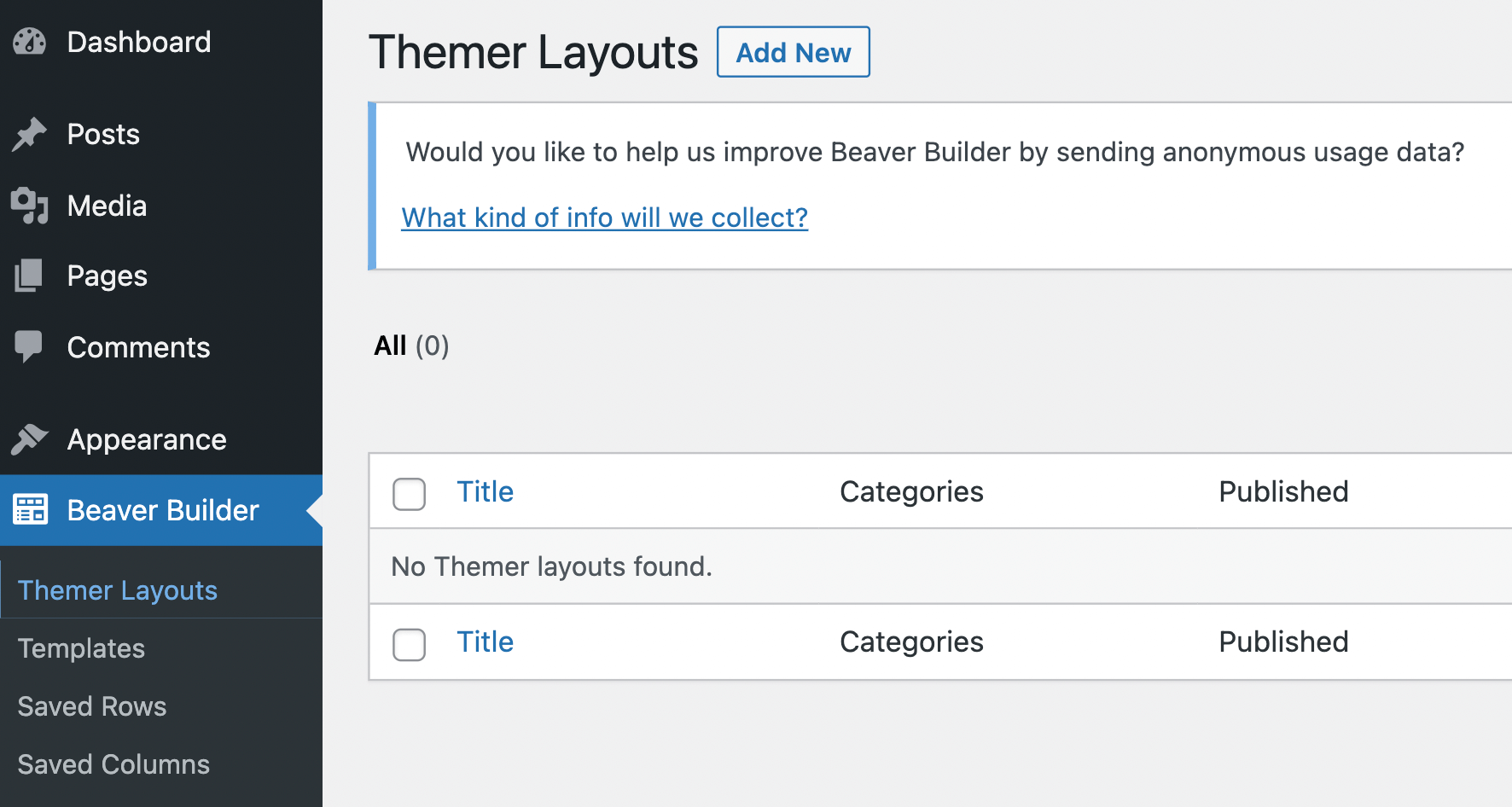
Faceți clic pe Adăugați nou . În câmpul Titlu , tastați Arhiva autorului . Apoi, în câmpul Aspect , selectați opțiunea Arhivă :
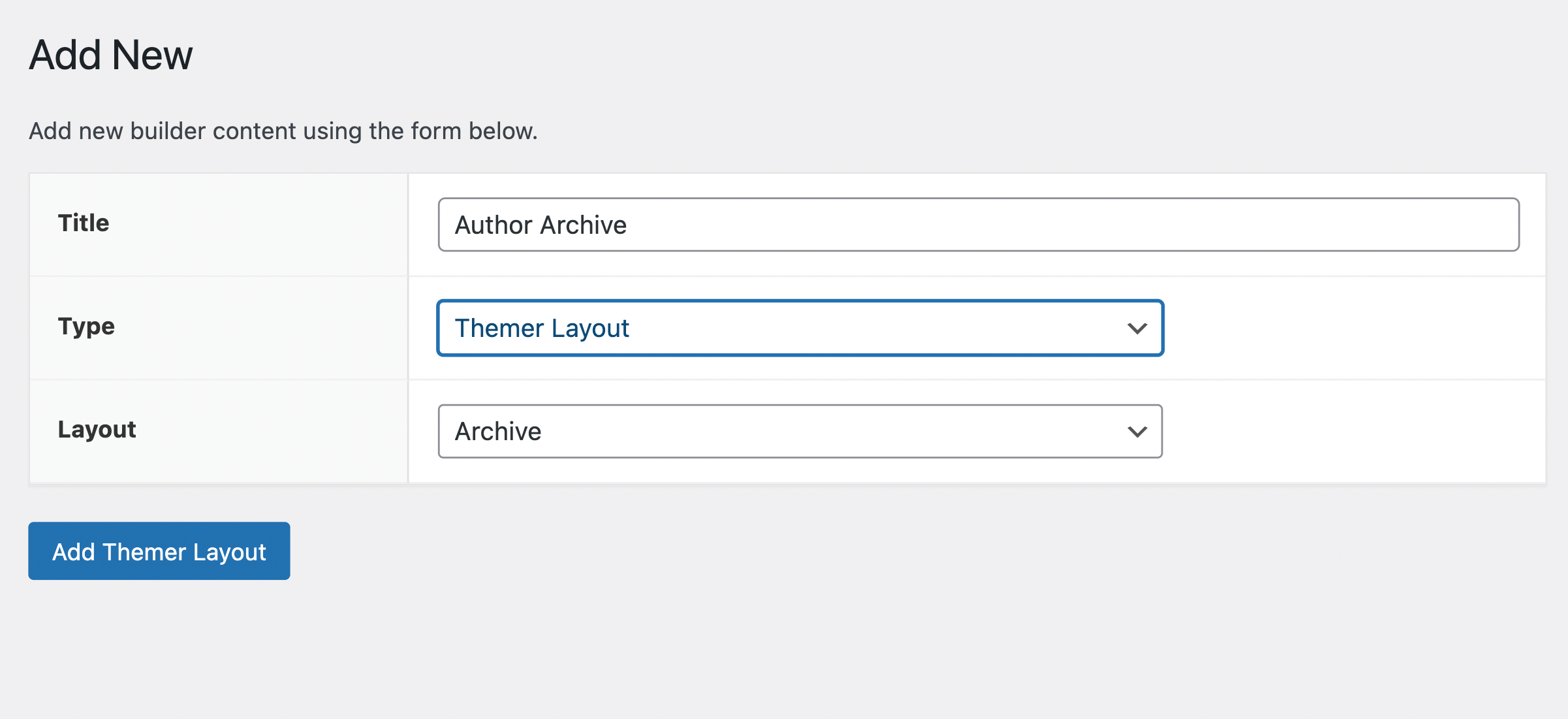
Faceți clic pe Adăugați aspectul tematicii . Aceasta vă va duce la o pagină în care puteți face modificări aspectului dvs. Themer.
Lângă câmpul Locație , faceți clic pe meniul drop-down și selectați Arhive autor :
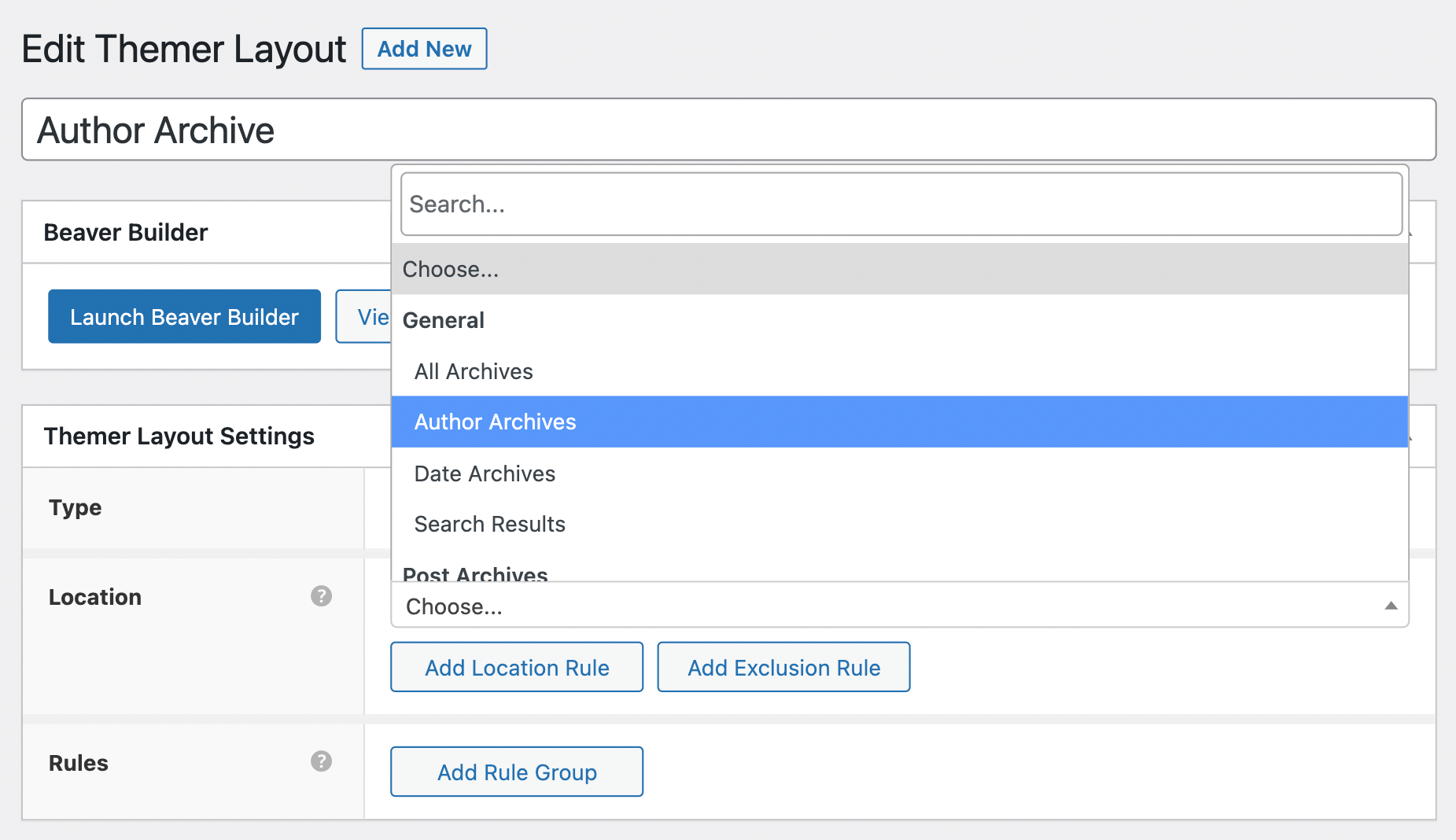
Apoi, faceți clic pe Lansați Beaver Builder :
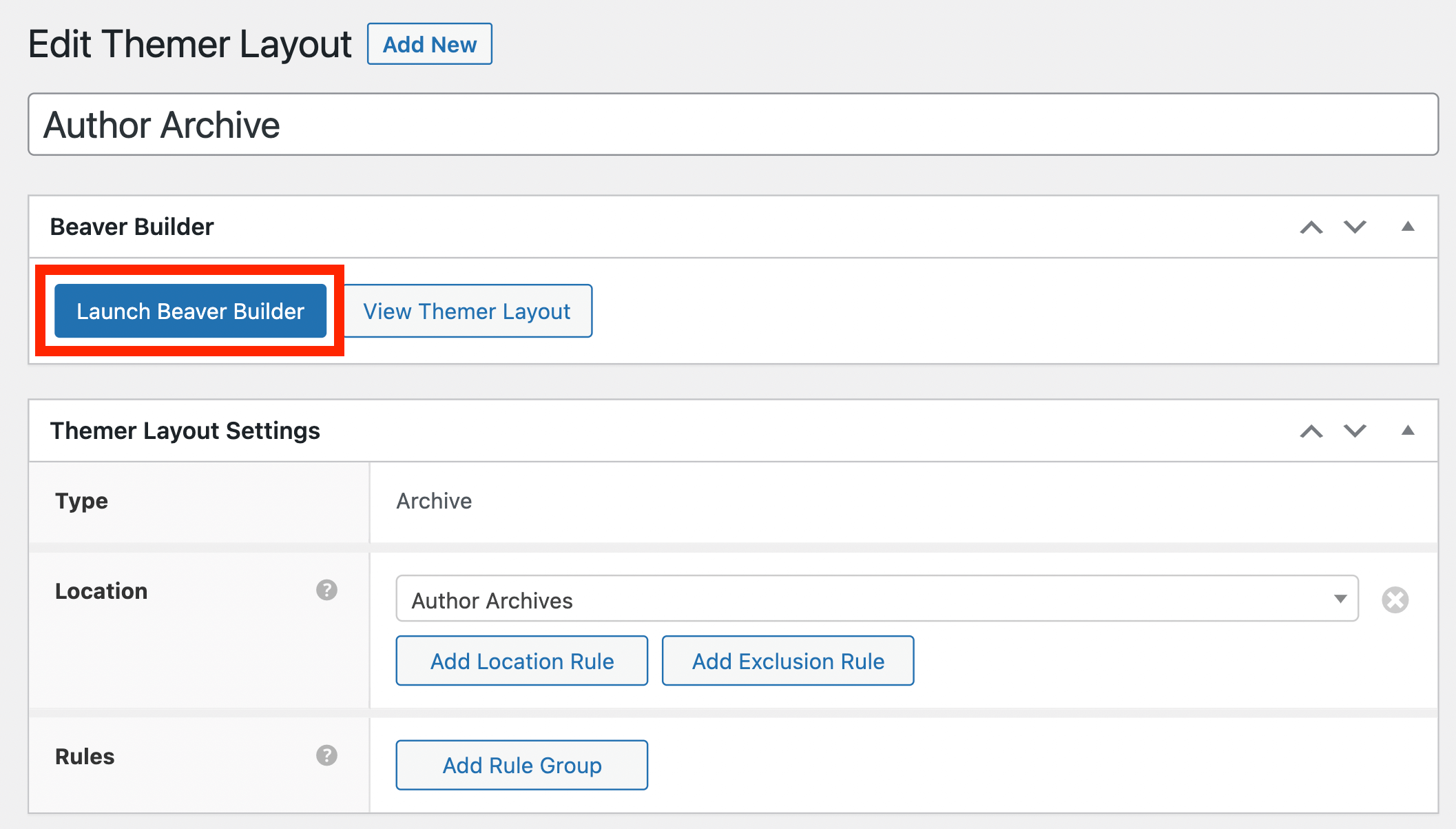
În editor, setați Preview As to Author Archives :
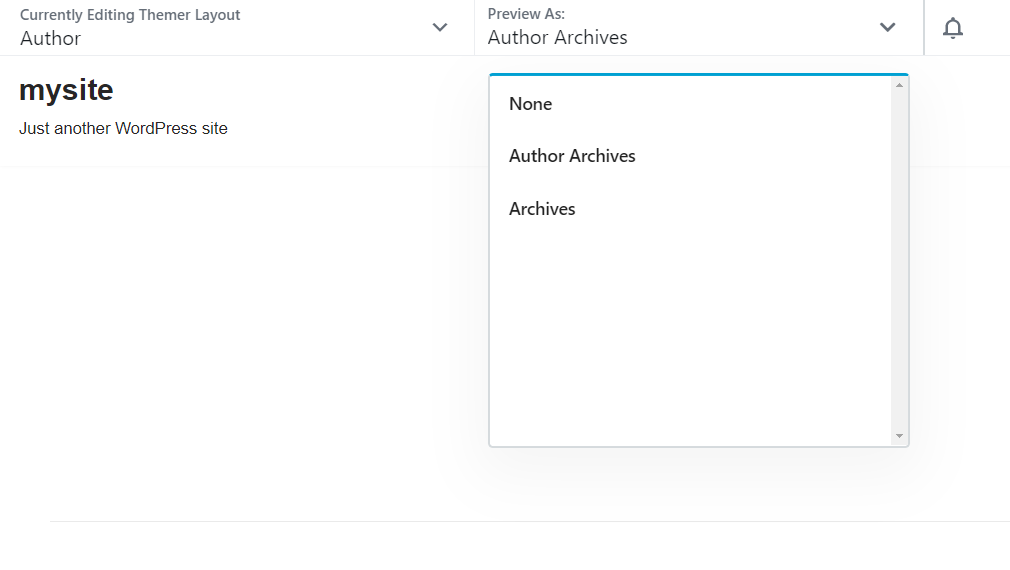
Această setare va fi automat implicită pentru utilizatorul care este conectat în prezent și va afișa numai postările de la acesta.
Beaver Themer facilitează personalizarea aspectului. Aveți opțiuni de design nesfârșite, astfel încât să puteți face ca designul să se potrivească perfect mărcii dvs. Iată un exemplu pentru a începe. Să începem cu titlul.
Plasați cursorul peste rândul care conține titlul. Apoi, selectați a doua pictogramă din bara de instrumente pentru a deschide setările rândului:
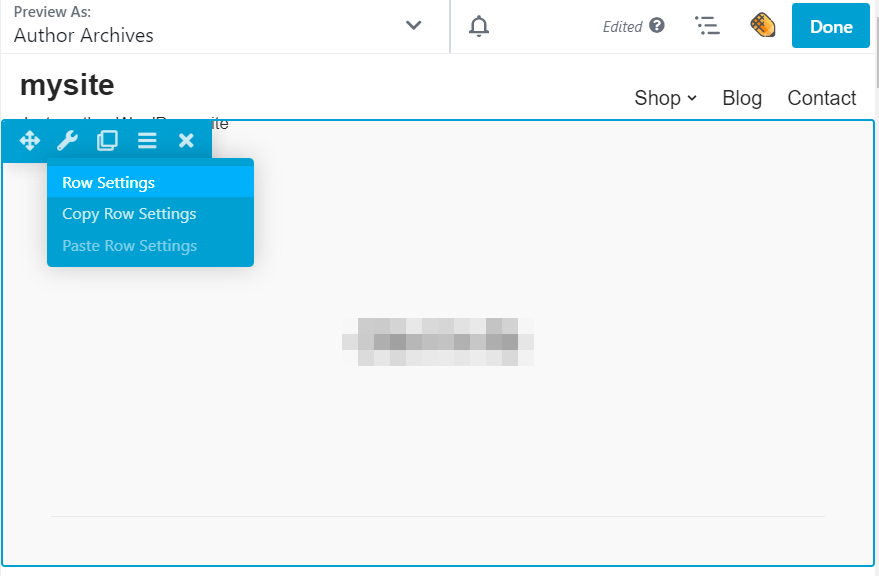
În fila Stil , schimbați culoarea textului în alb:
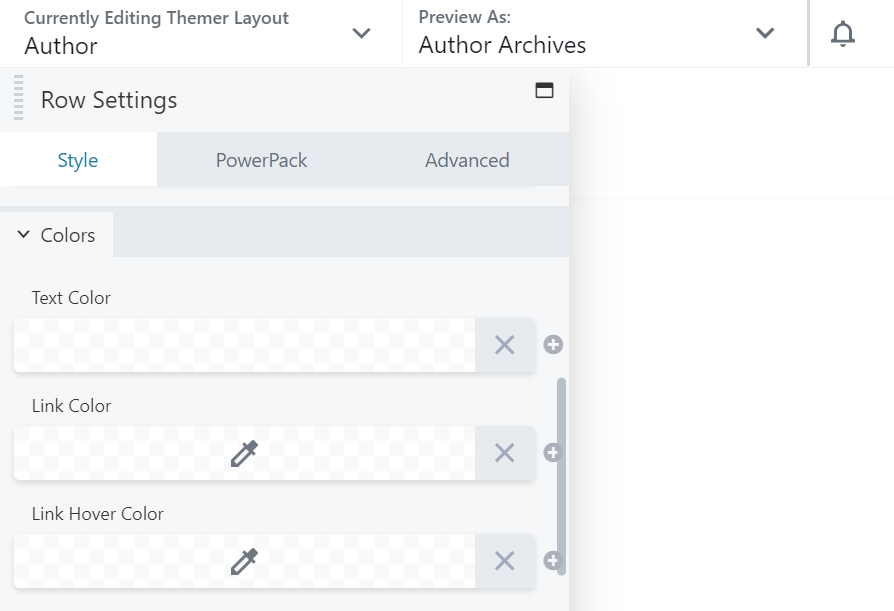
Apoi, navigați la secțiunea Fundal și schimbați Tip în Fotografie :
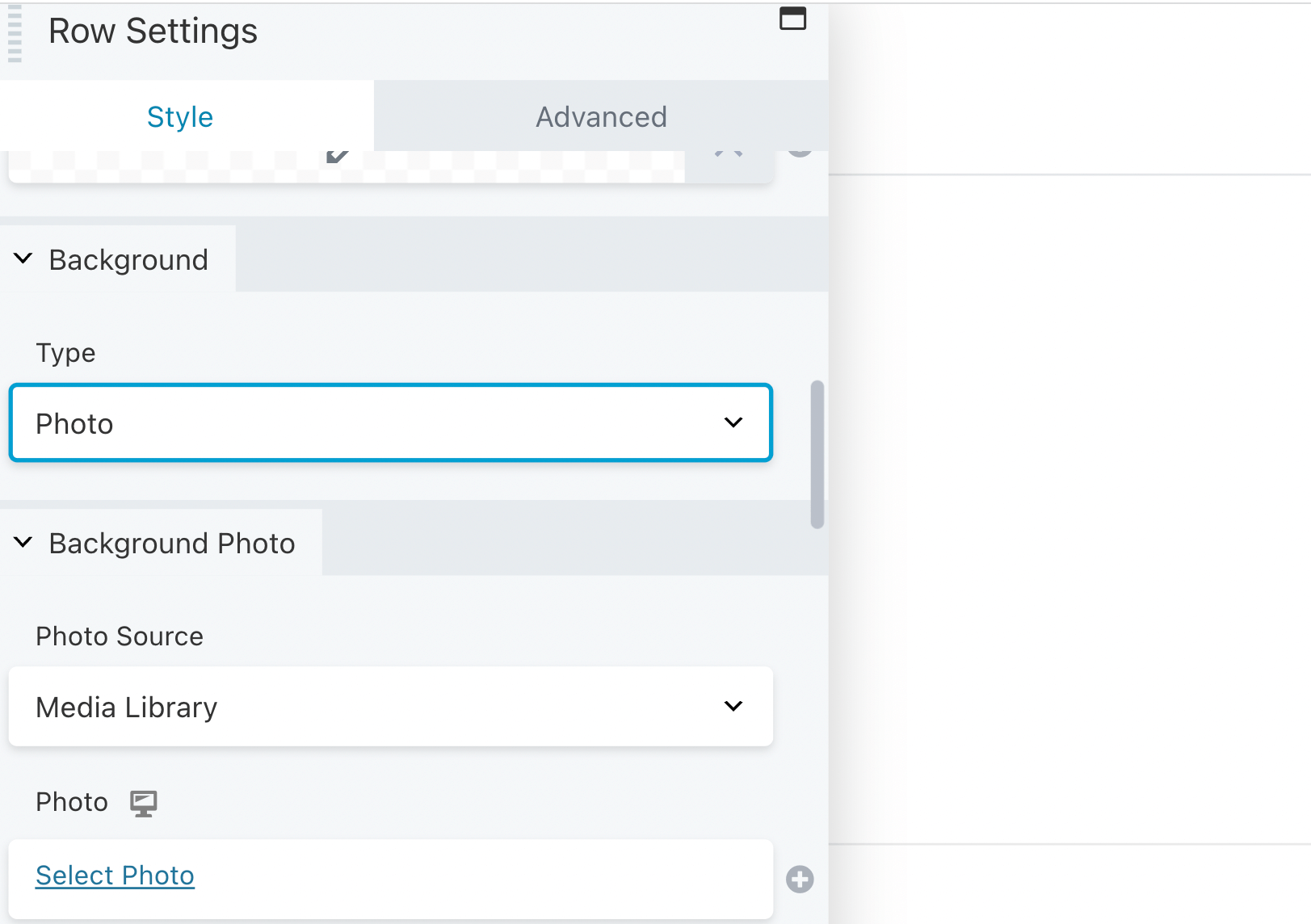
În secțiunea Fotografie de fundal , faceți clic pe semnul plus de lângă câmpul Foto și selectați Imaginea autorului :
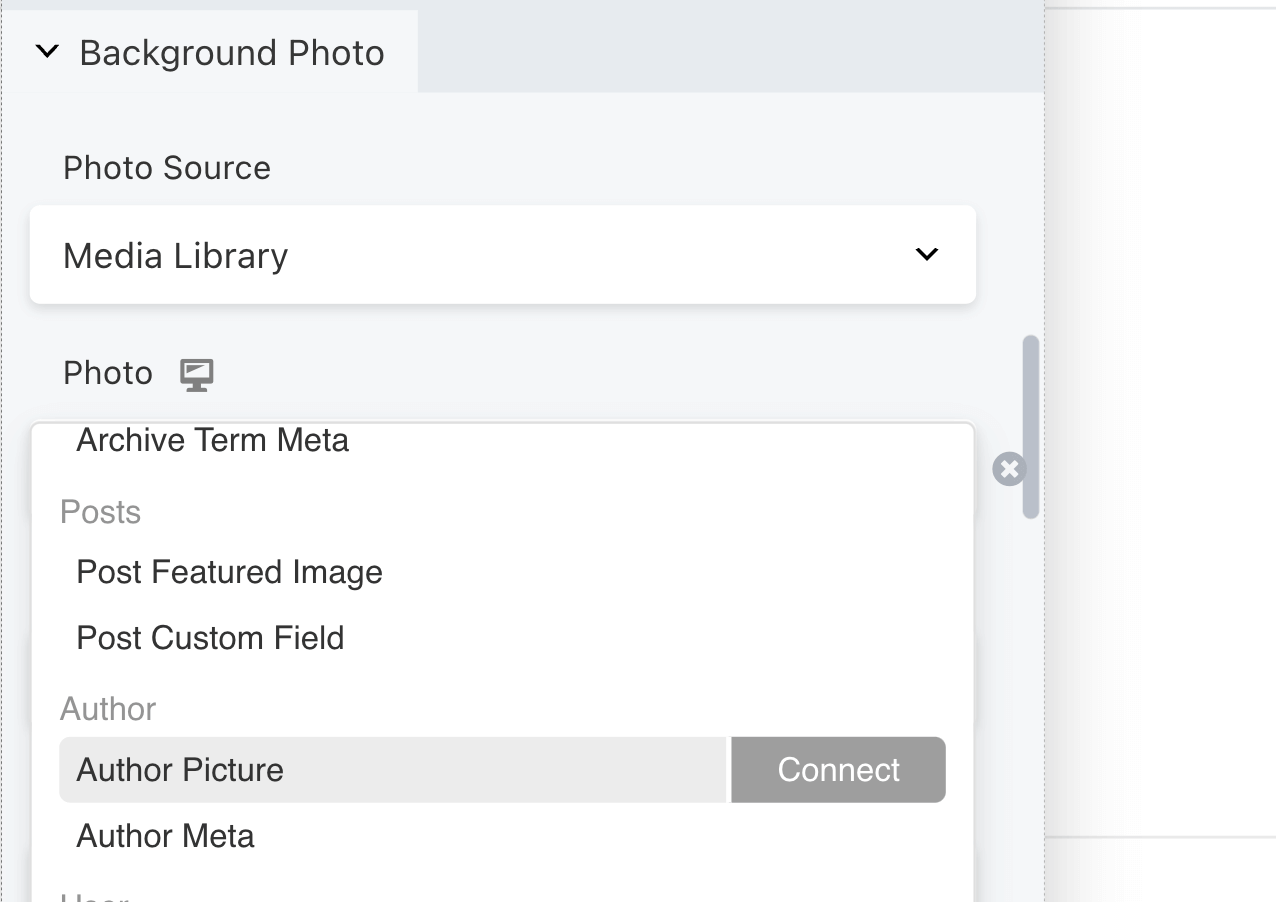
În caseta Imaginea autorului , puteți personaliza dimensiunea imaginii dvs.:
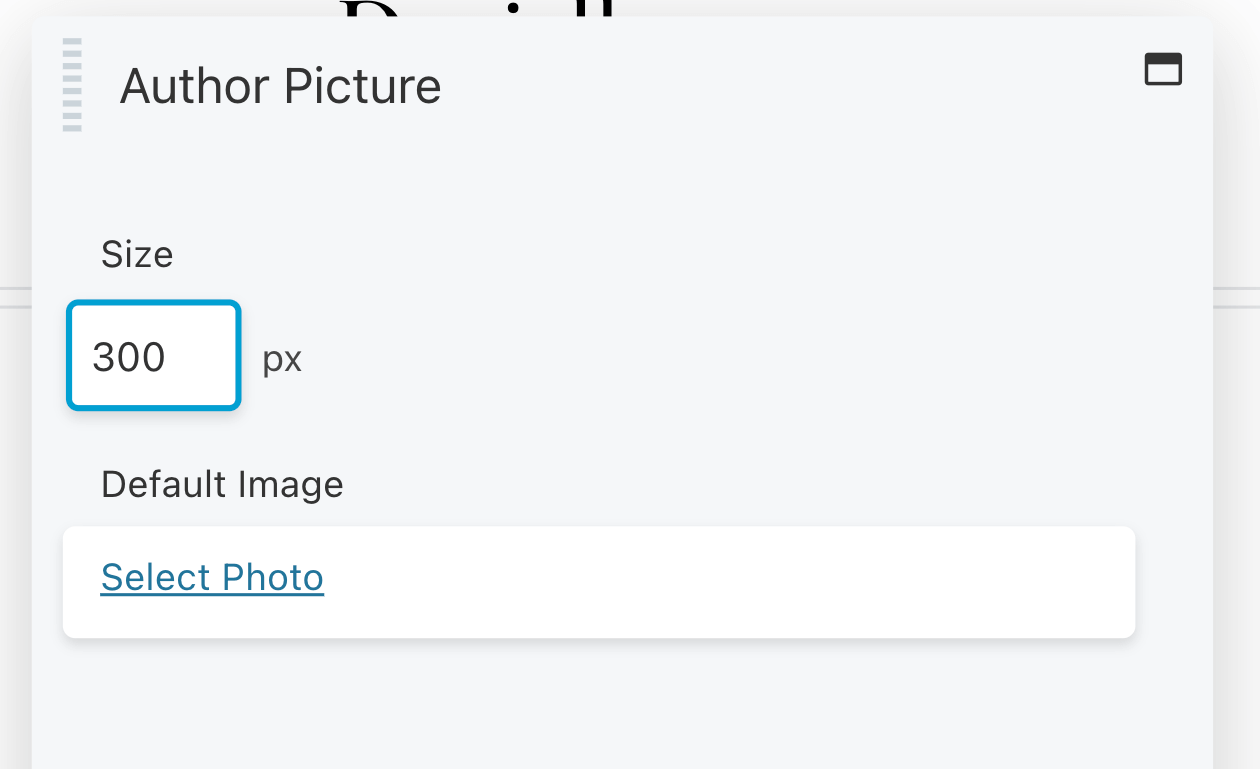
Sub Imagine implicită , selectați o fotografie. Aceasta poate fi o captură a autorului dvs.
Apoi, puteți personaliza suprapunerea imaginii în secțiunea Fundal :
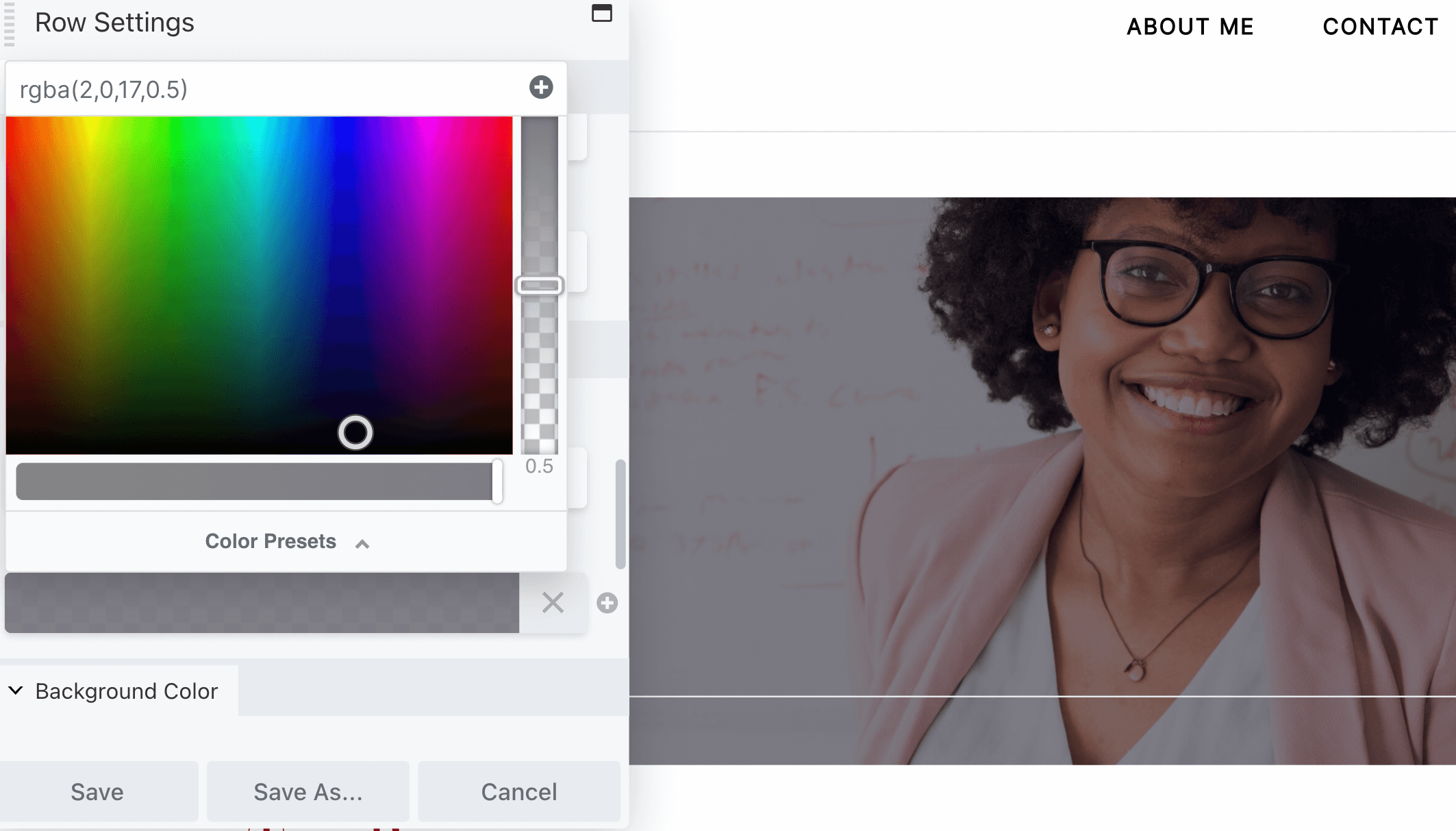
După ce ați terminat, faceți clic pe Salvare .
Acum, să edităm numele autorului. Selectați modulul Titlu pentru a deschide setările acestuia. Apoi, navigați la câmpul Titlu și faceți clic pe semnul plus:
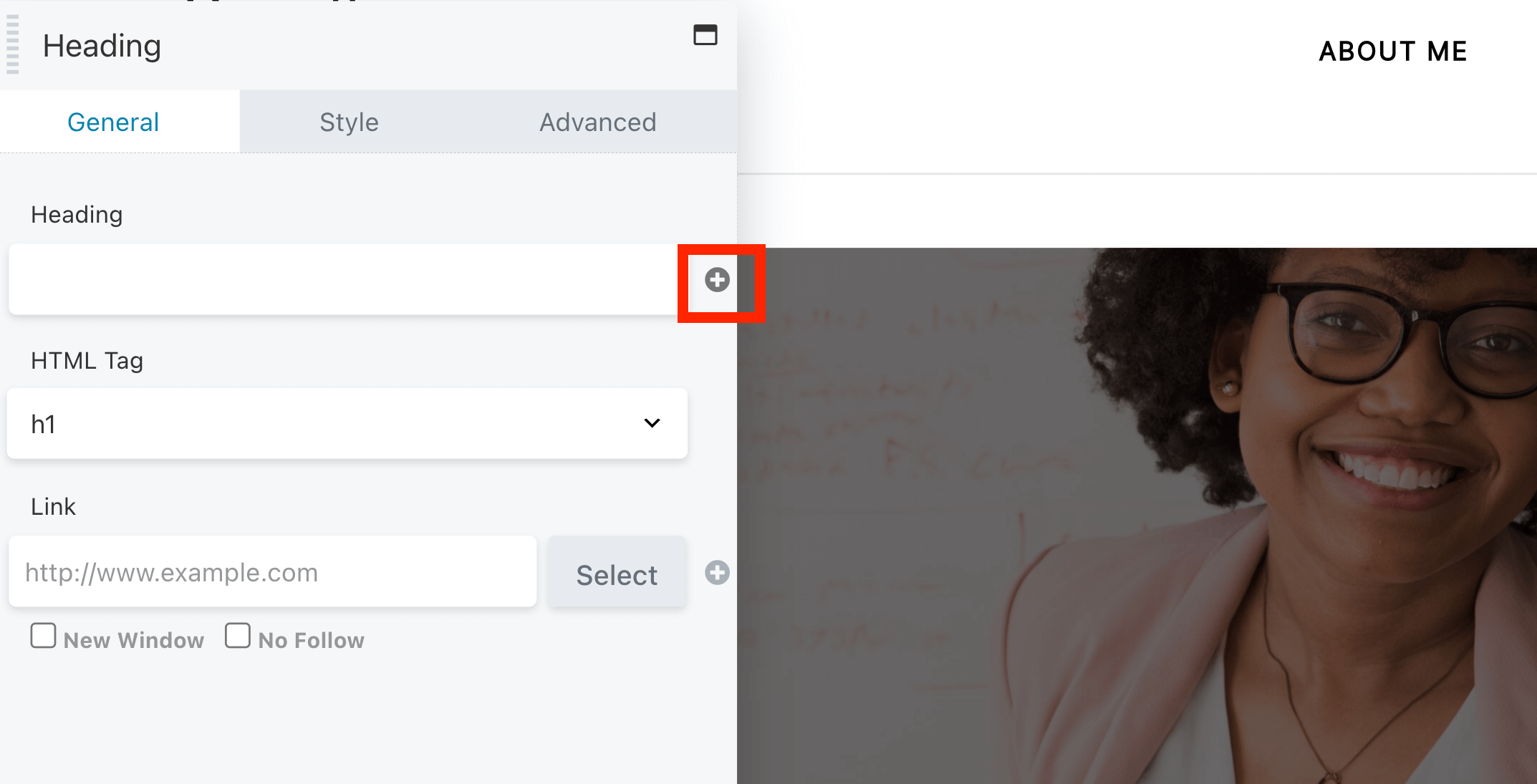
Selectați Nume autor . Apoi, alegeți cum doriți să afișați numele. Acesta poate fi prenumele, numele afișat sau porecla introdusă în profilul de utilizator:
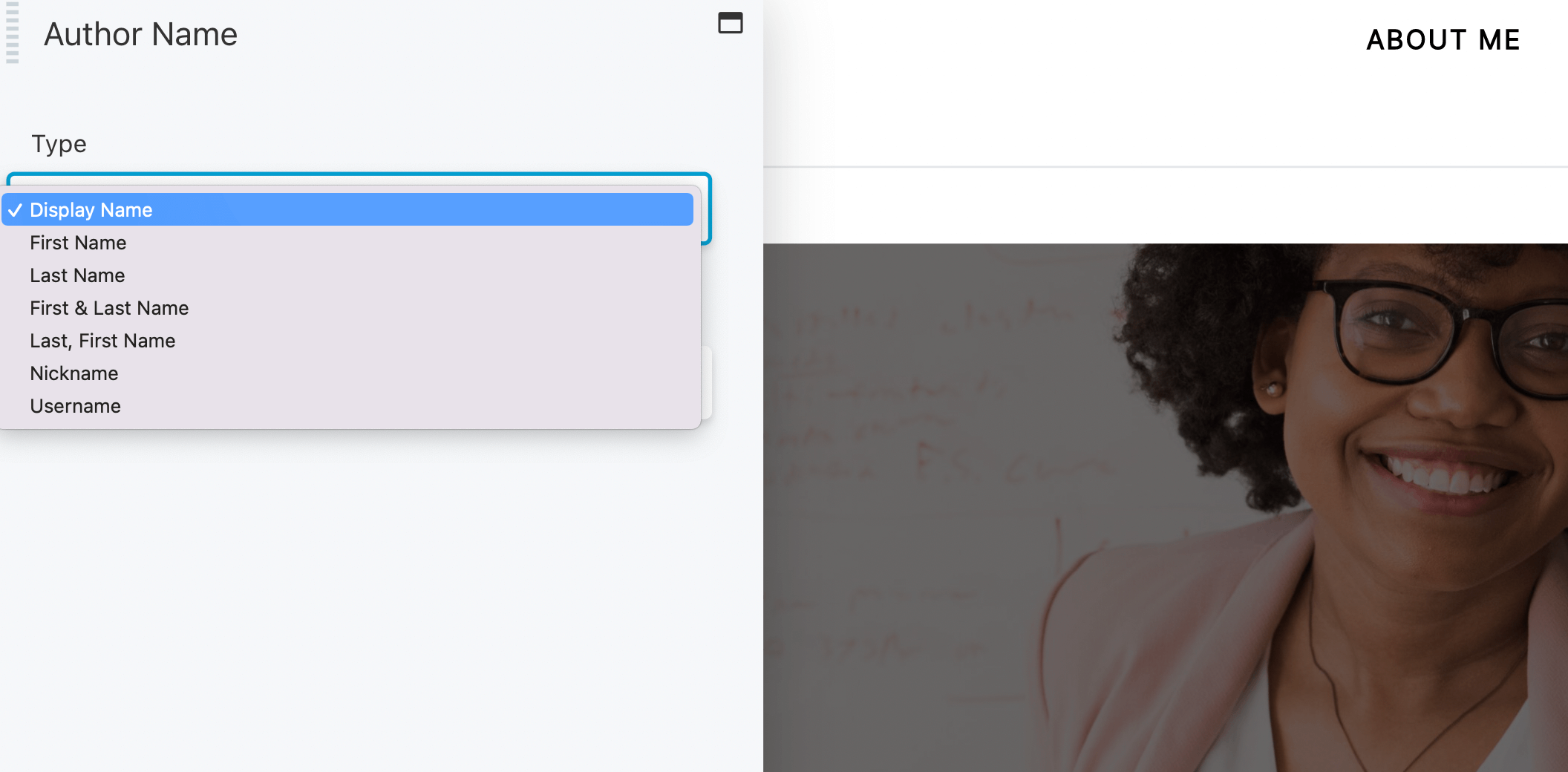
După ce ați terminat, faceți clic pe Salvare .
De asemenea, puteți afișa biografia unui autor în această secțiune. Pentru a face acest lucru, adăugați un modul Editor de text la rând:
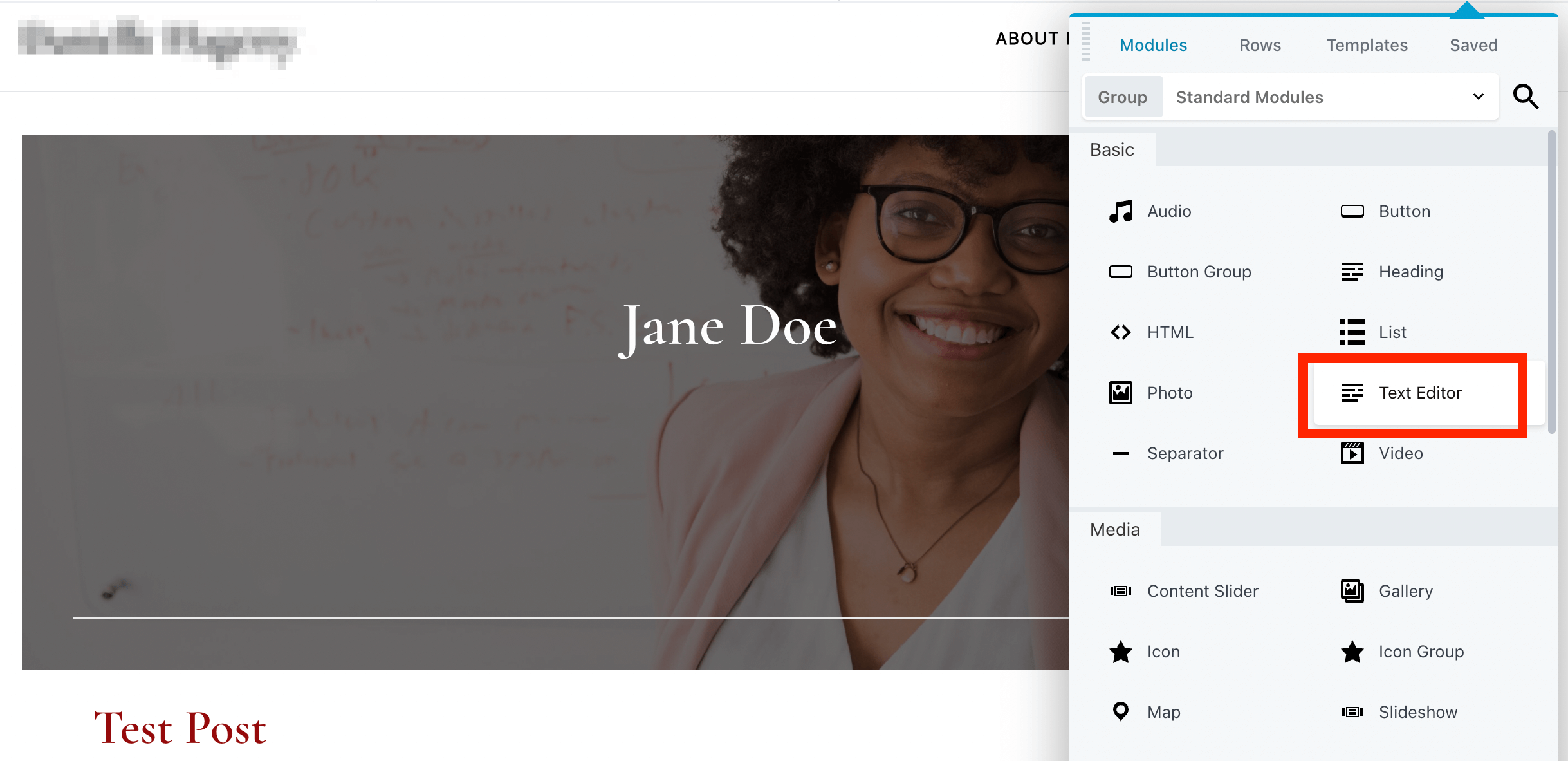
Scrie-ți scurta biografie în editorul WYSIWYG aflat în fila General :
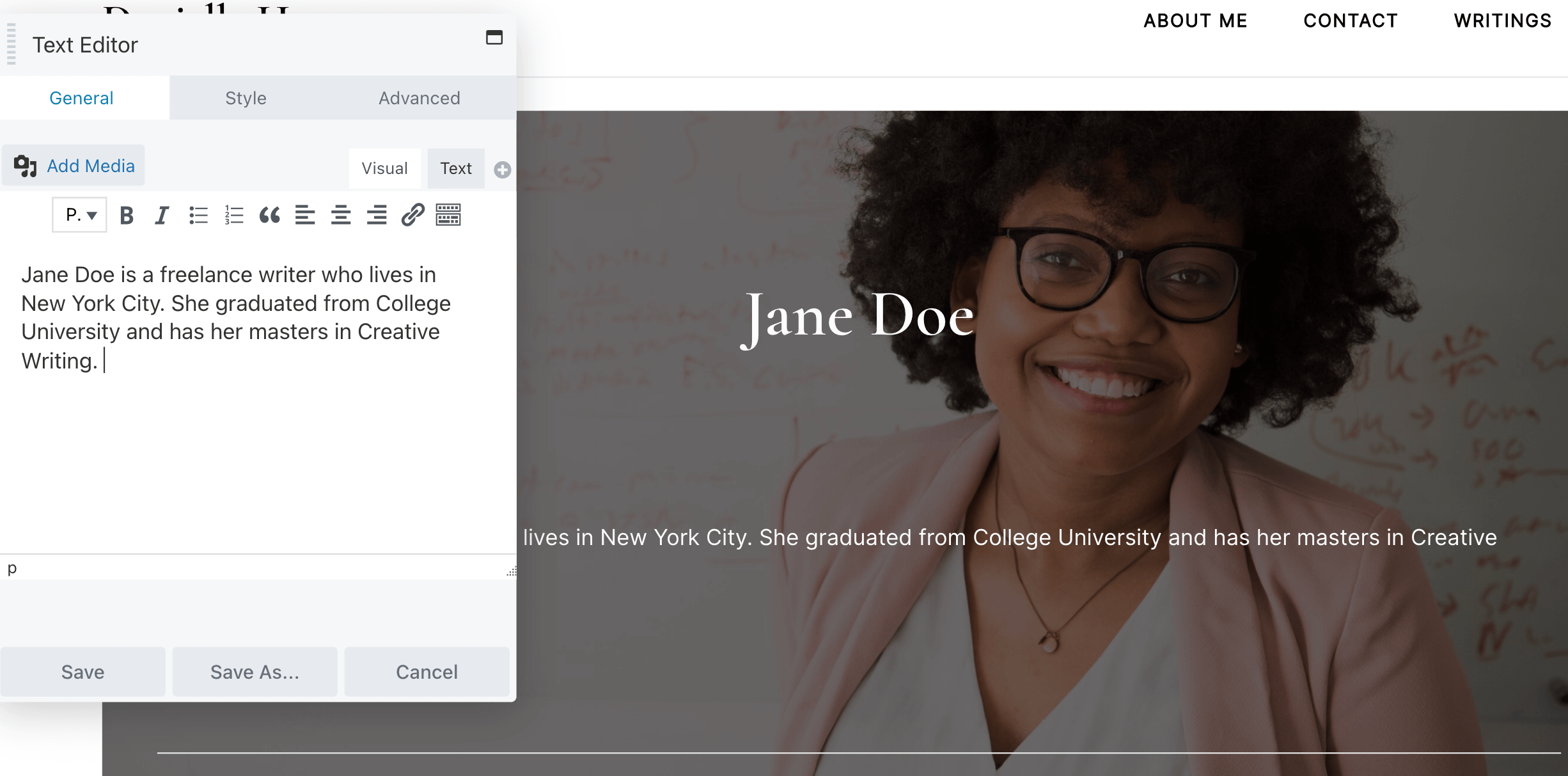
Alternativ, puteți adăuga cu ușurință Biografia autorului pe care ați introdus-o în profilul dvs. de utilizator. Pentru a face acest lucru, faceți clic pe simbolul plus, găsiți Biografia autorului și faceți clic pe Conectare :
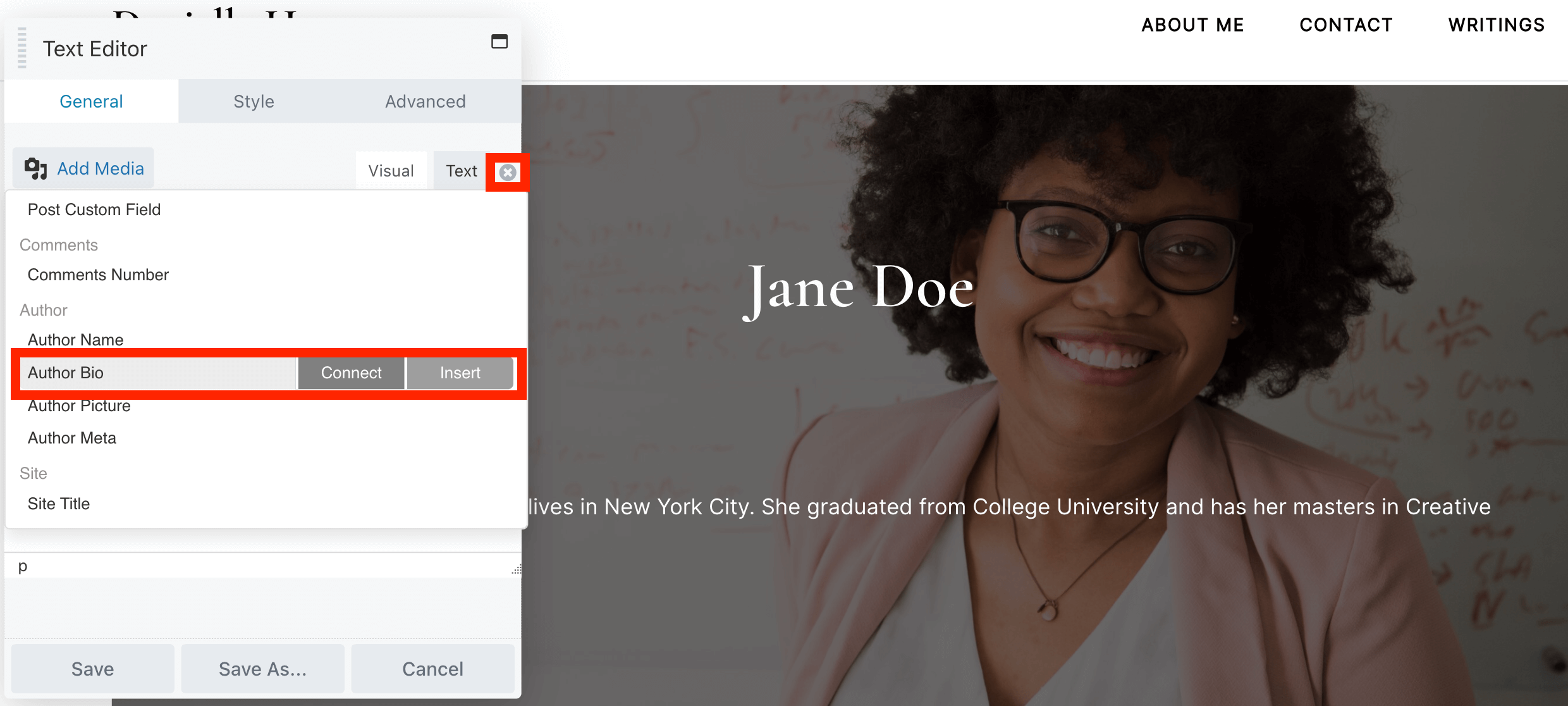
Apoi, faceți clic pe Salvare :
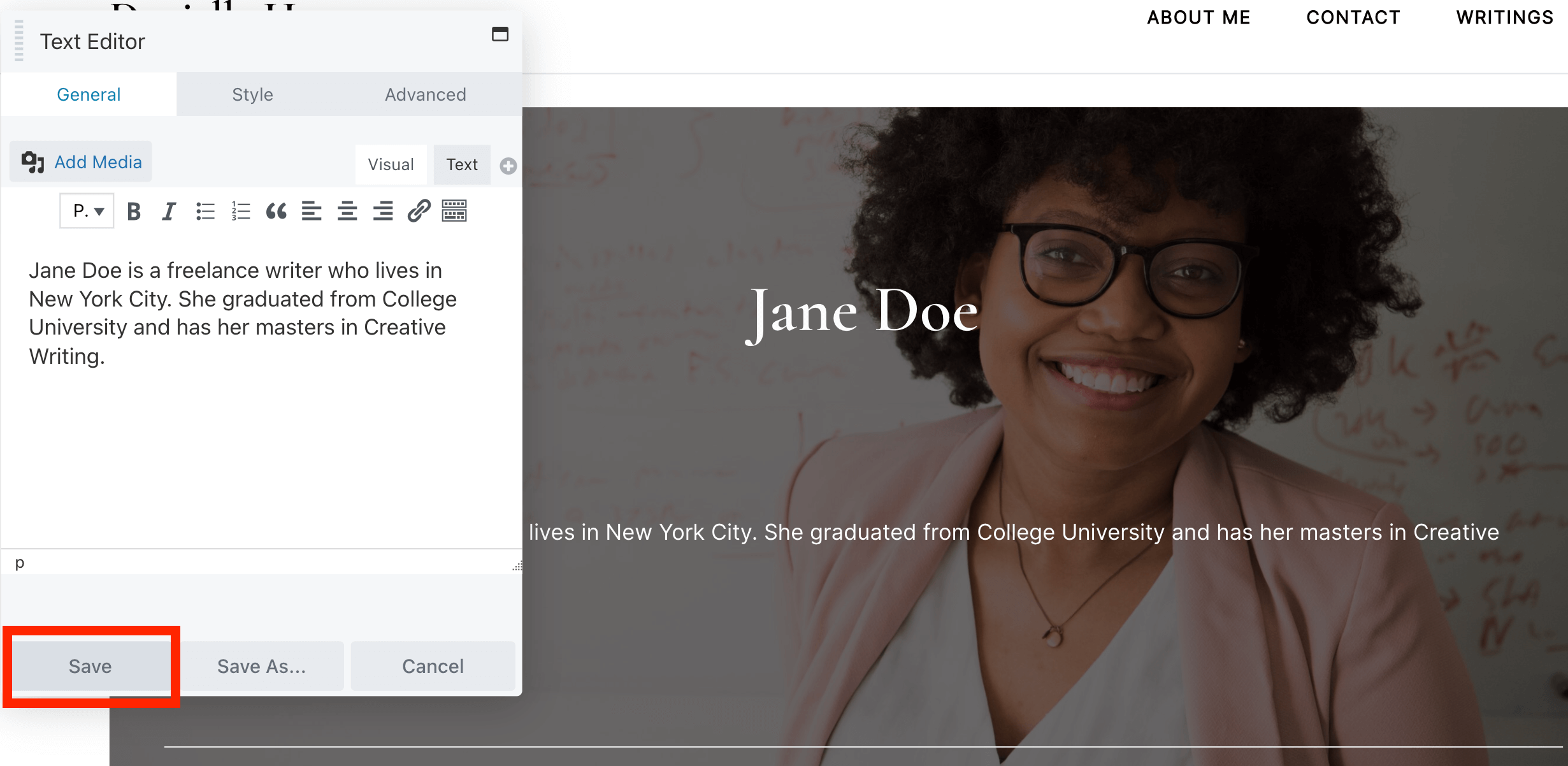
De asemenea, puteți schimba modul în care sunt afișate postările dvs. Faceți clic pe modulul Postări pentru a deschide setările:

În meniul drop-down Aspect , alegeți aspectul preferat. De exemplu, opțiunea Zidărie va afișa articolele dvs. în conturi fără o înălțime fixă pentru rânduri:
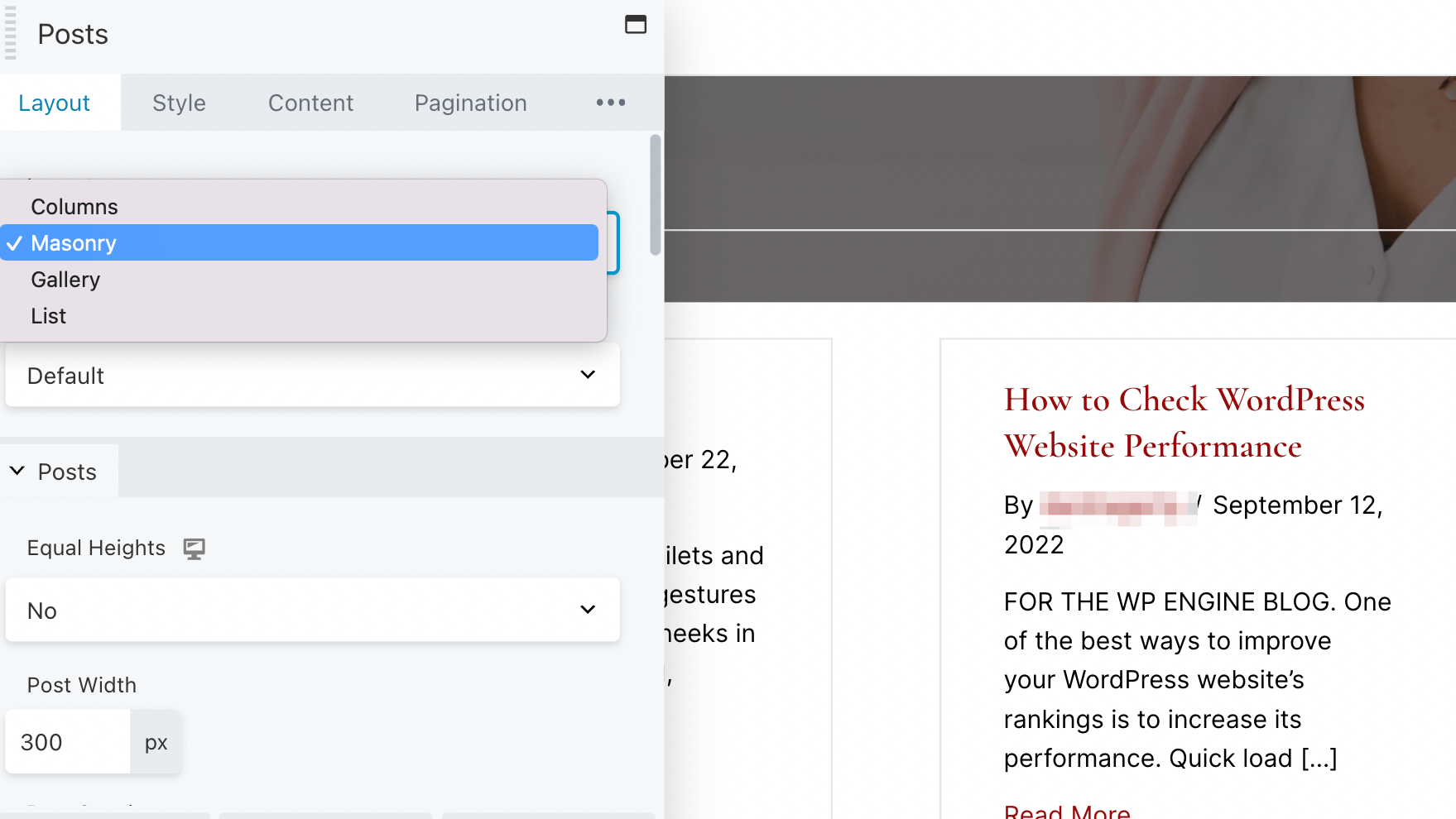
Când sunteți mulțumit de modificările dvs., faceți clic pe Publicare :
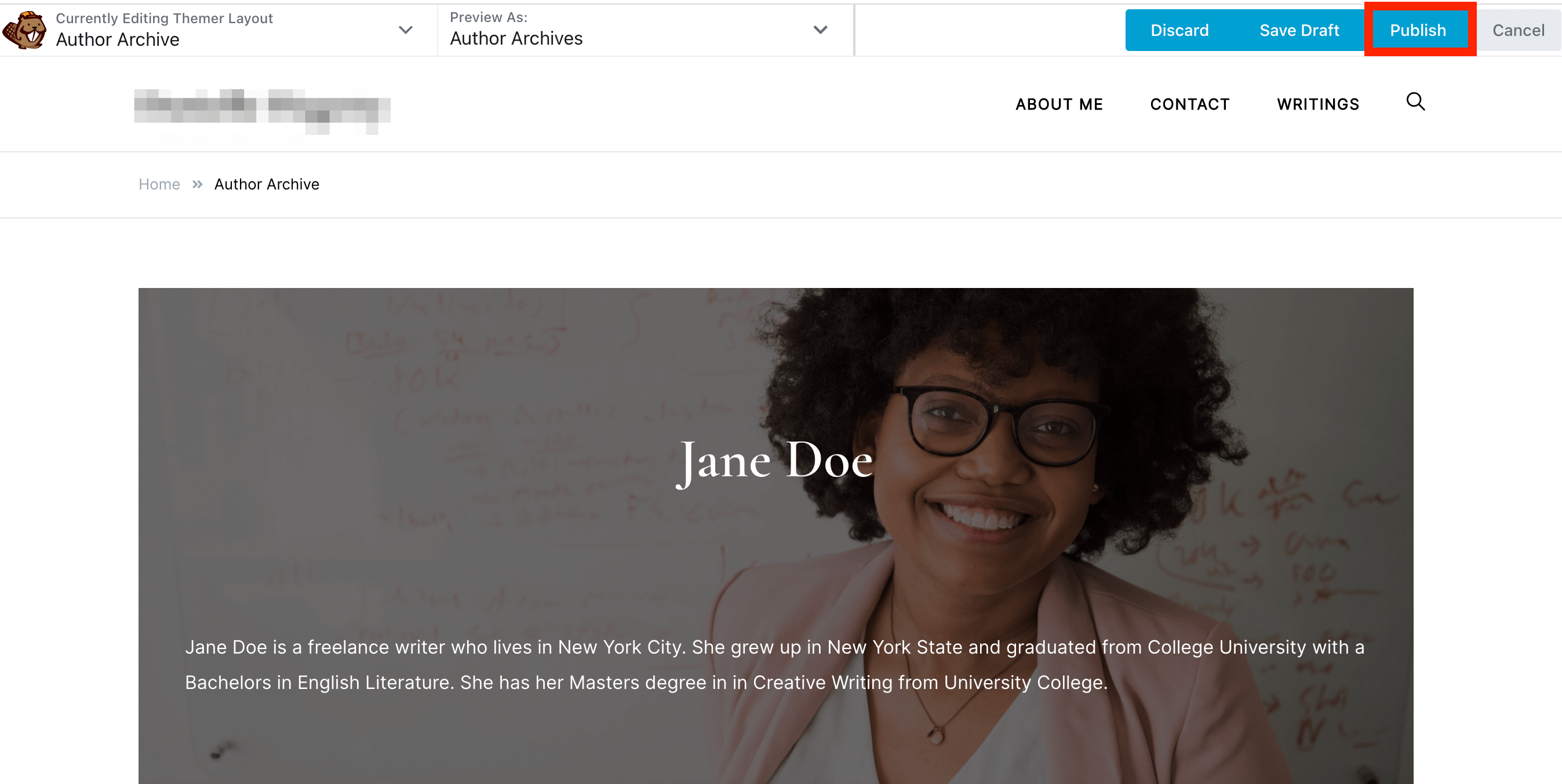
Acum aveți o pagină personalizată de arhivă a autorului!
Distrează-te experimentând cu diferitele setări disponibile. De exemplu, puteți prefera să utilizați un fundal simplu pentru antet. Sau, poate doriți să afișați postările acelui autor într-o listă ordonată, mai degrabă decât blocuri.
După ce ați finalizat pagina de autor, o puteți revizui pentru a vedea dacă totul arată bine. Pentru a face acest lucru, navigați la o postare scrisă de autor și faceți clic pe numele acestuia:
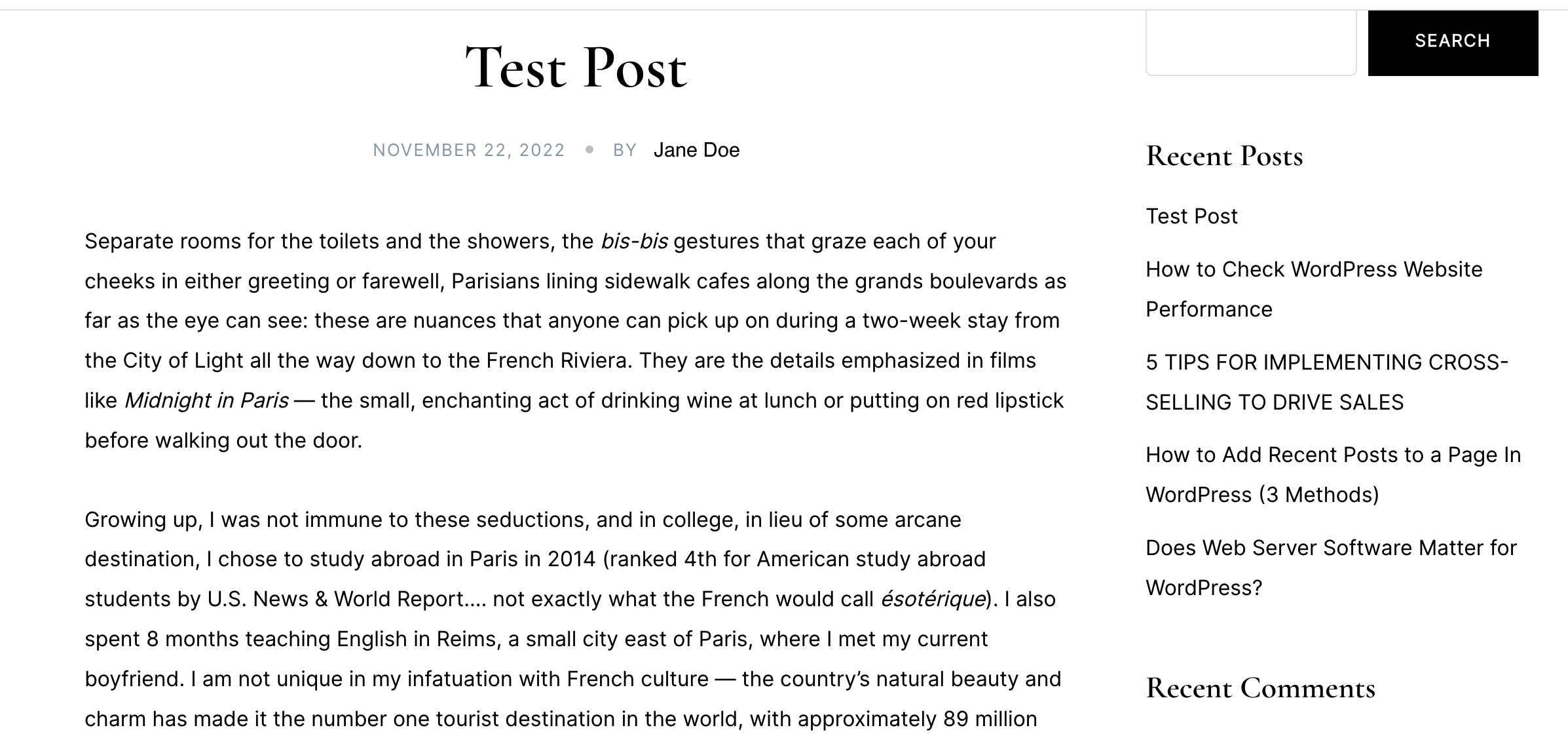
Aceasta vă va duce la pagina de arhivă a autorului pe care ați creat-o:
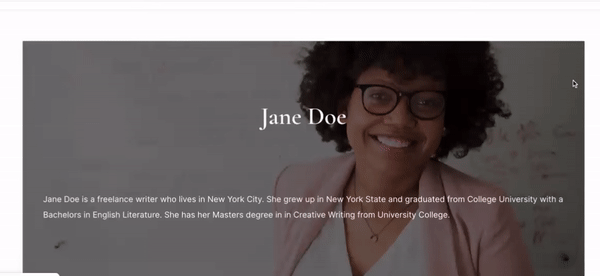
Acum, noua pagină de autor va permite cititorilor să găsească conținut scris de un anumit utilizator și oferă o experiență mai bună pentru utilizator.
Dacă aveți mulți colaboratori la blogul dvs., veți avea nevoie de o modalitate ușoară de a căuta postări ale diferiților autori. Cu o pagină de arhivă a autorului, utilizatorii pot găsi toate articolele unui anumit colaborator într-un singur loc.
Pentru a recapitula, iată cum puteți crea o pagină de autor cu Beaver Themer:
Beaver Themer este un plugin suplimentar care vă permite să creați machete dinamice personalizate pentru site-ul dvs. web, inclusiv anteturi, subsoluri și pagini WooCommerce. Utilizează editorul intuitiv de tip drag-and-drop al Beaver Builder și vine cu o bibliotecă de șabloane proiectate profesional.
Trebuie să aveți pluginul Beaver Builder instalat și activat pe site-ul dvs. web pentru a utiliza Beaver Themer. Cu aceste două instrumente, veți putea crea machete pentru arhive, postări, produse WooCommerce, 404 pagini și multe altele.